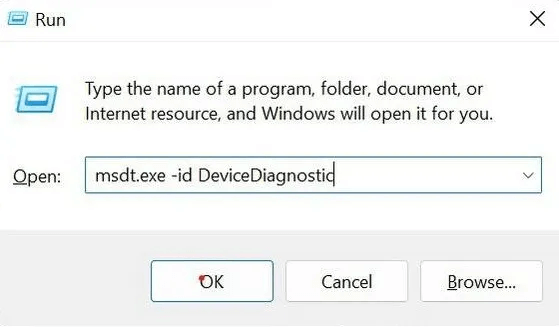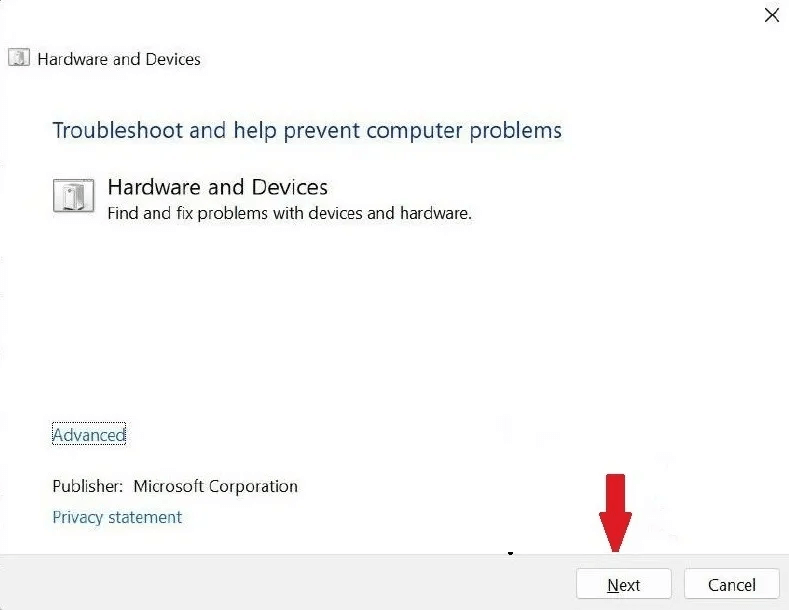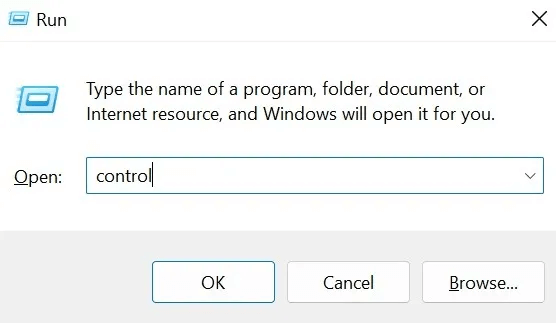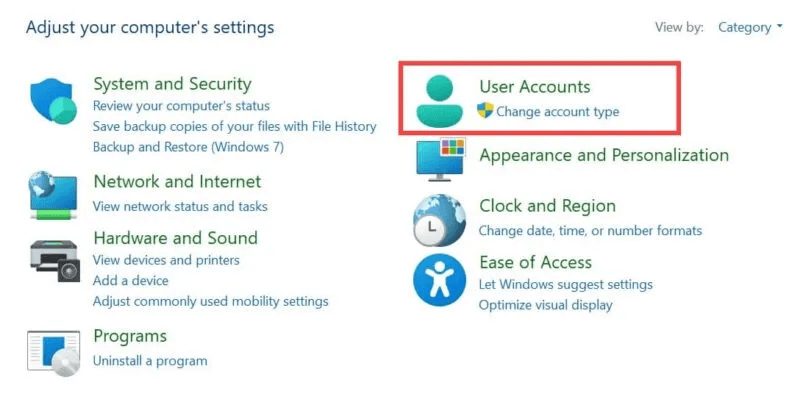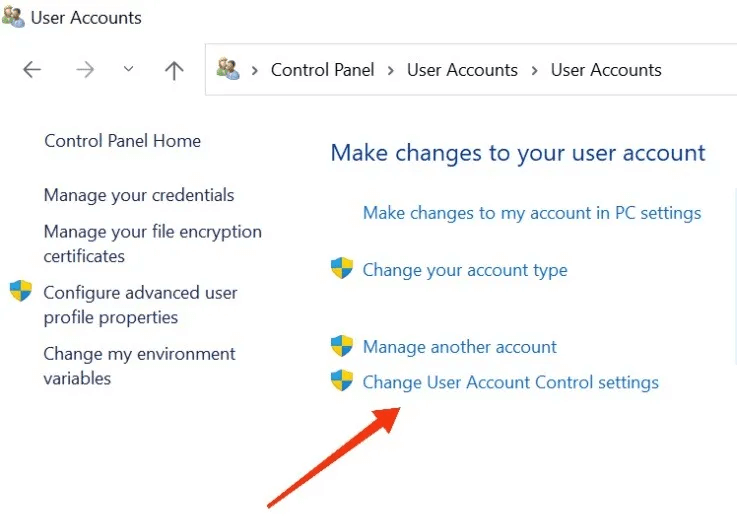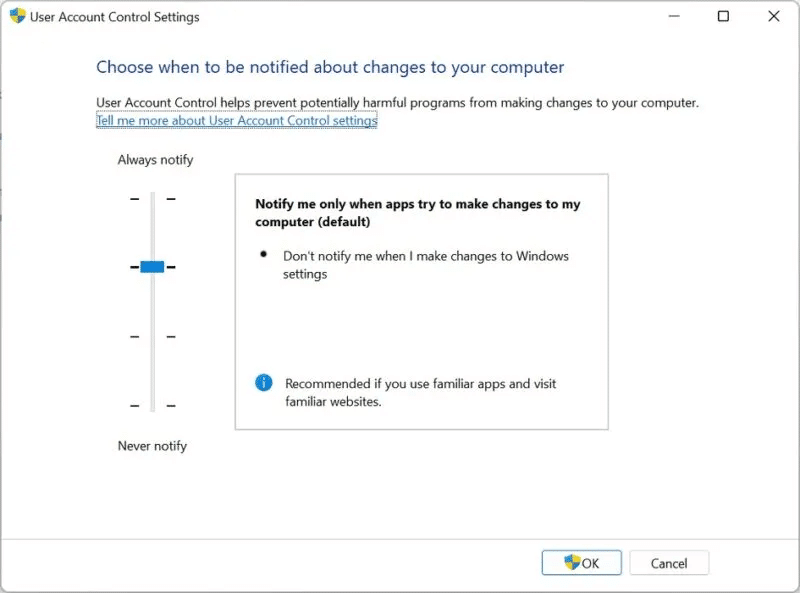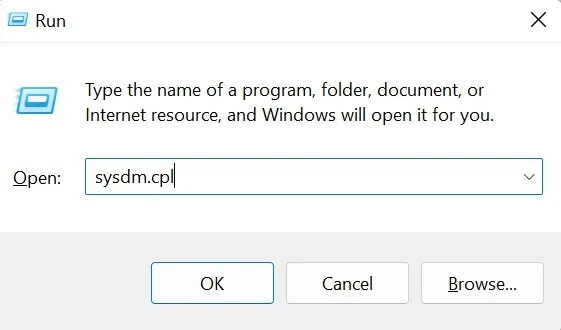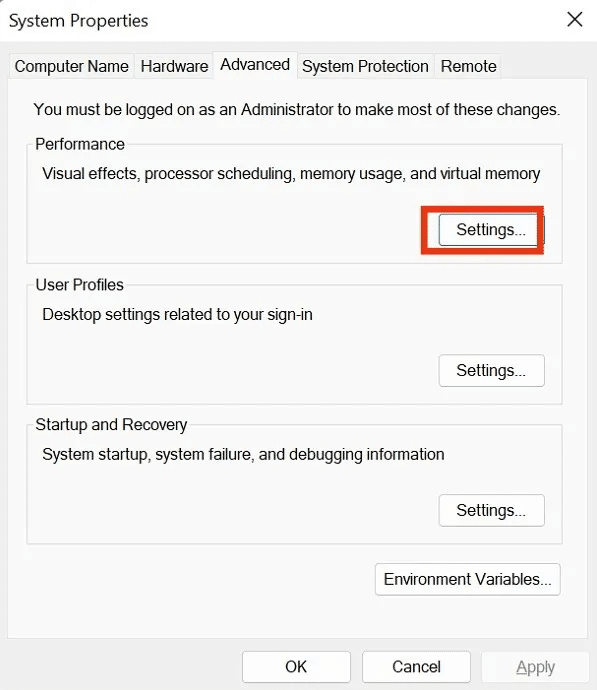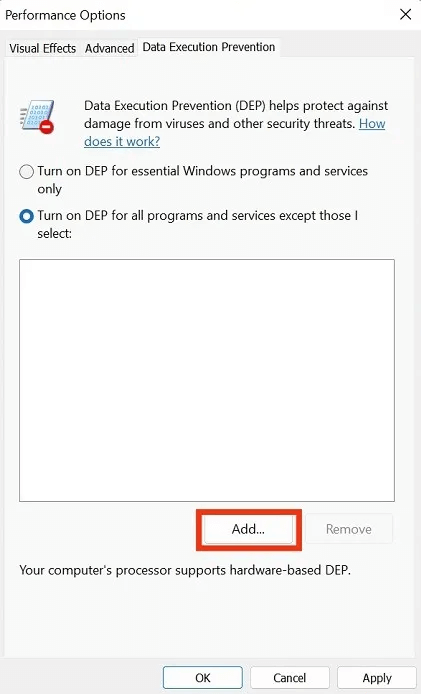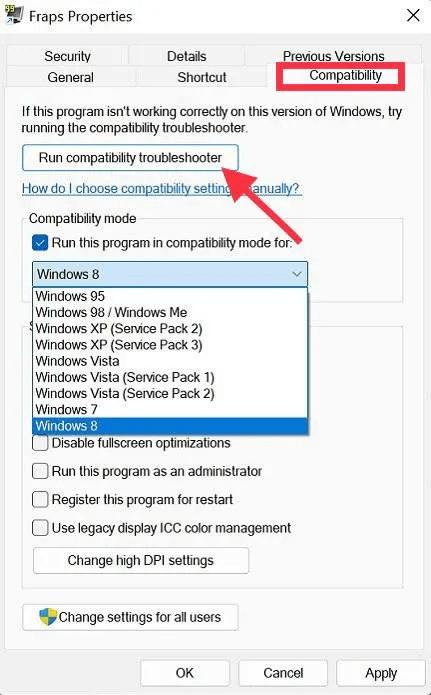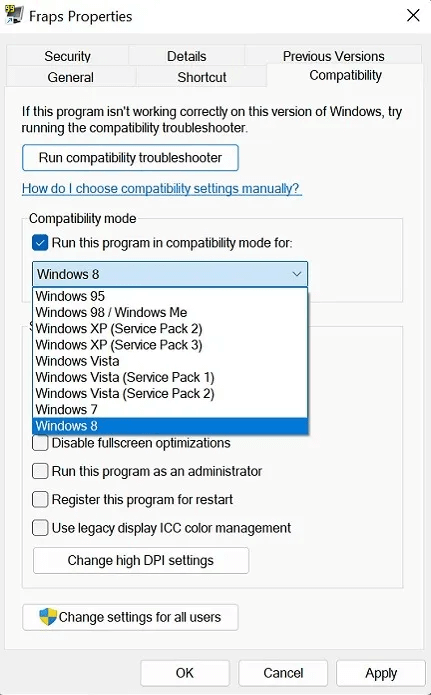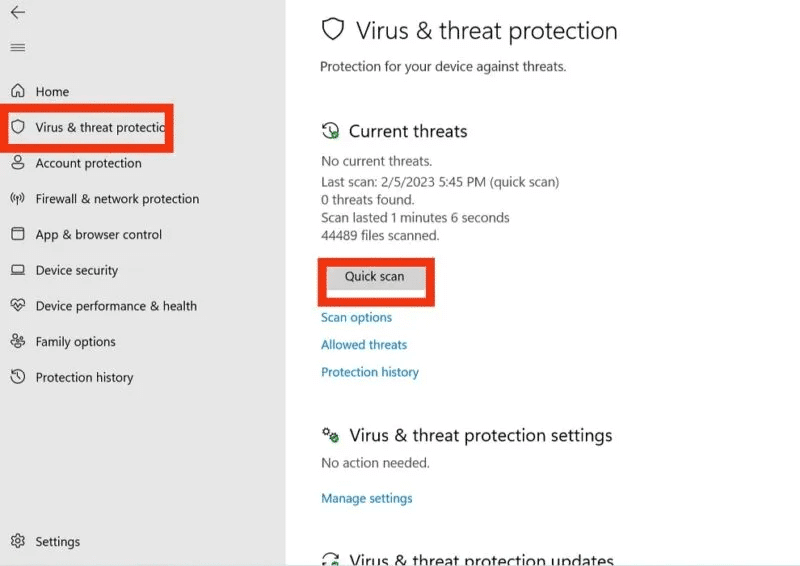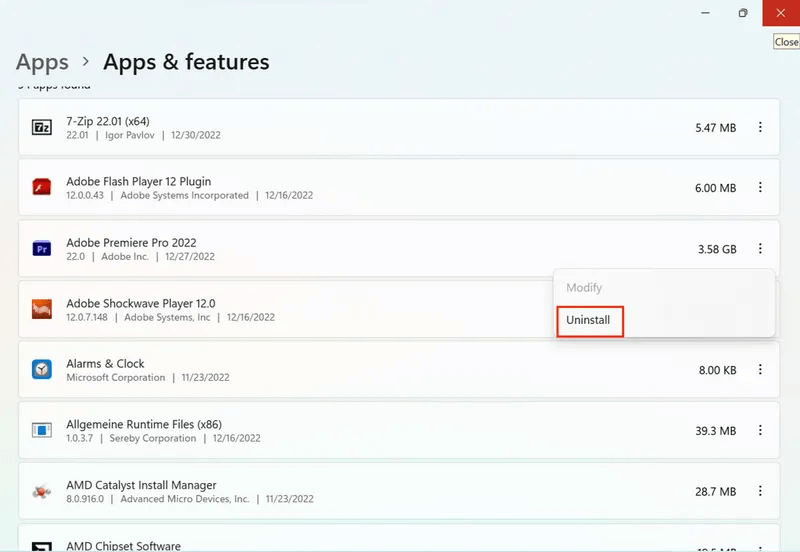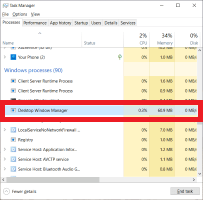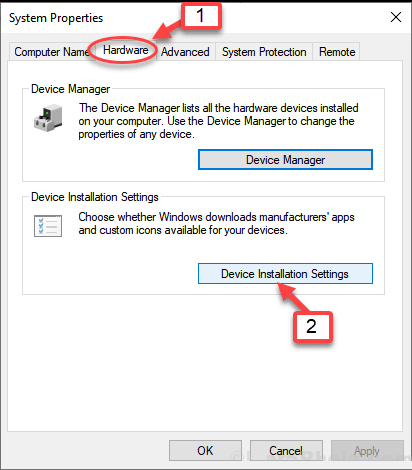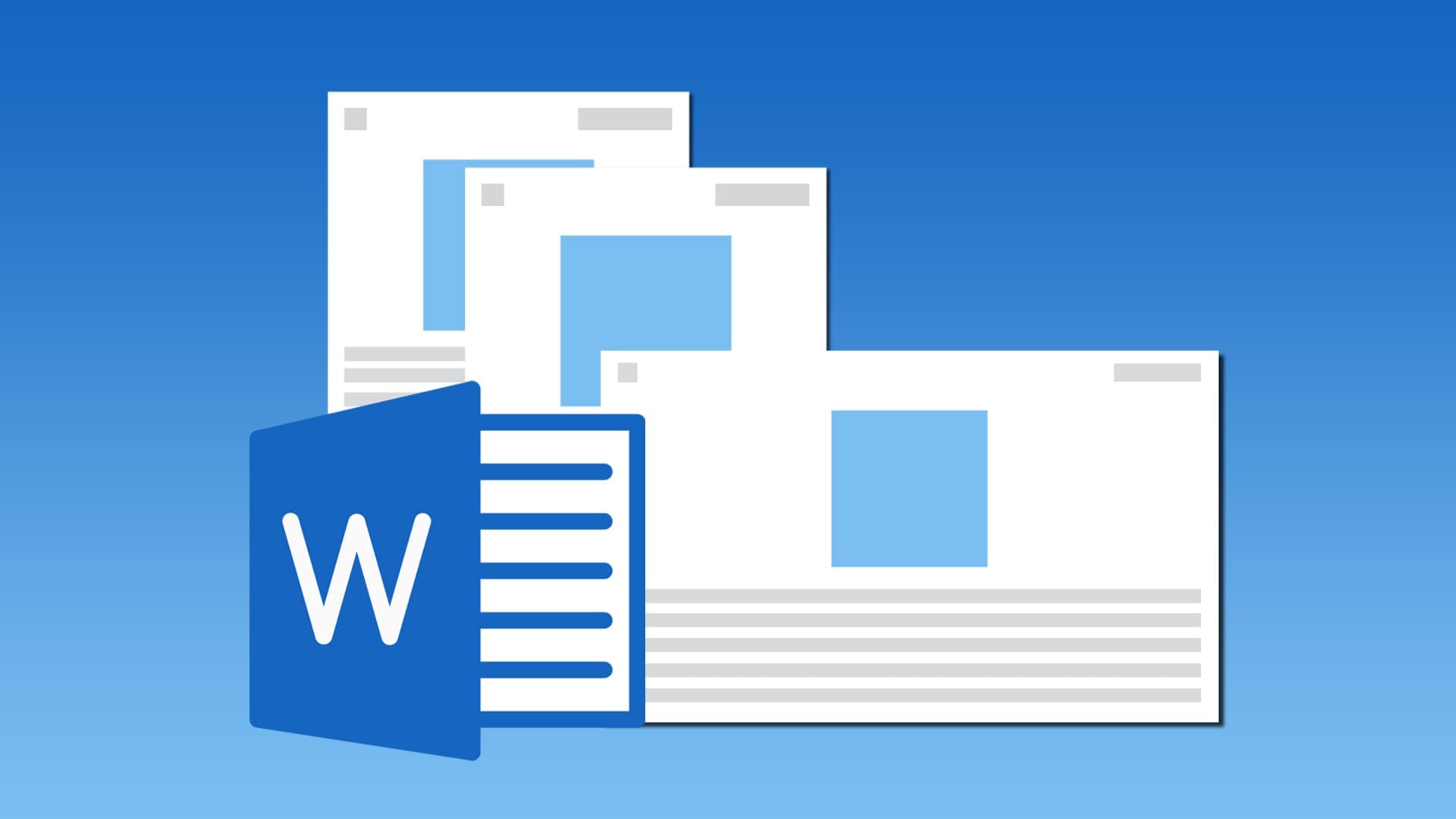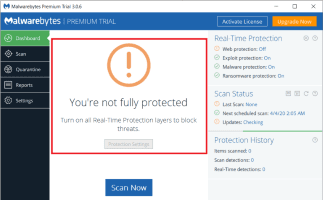Bir hata mı "Erişim İhlali İstisnası" Windows bilgisayarlarda görülen yaygın bir sorun. Başa çıkması çok sinir bozucu bir sorun olabilse de, düzeltilmesi nispeten kolaydır. Bu eğitim, hatanın temel nedenini araştırır ve PC'nizi sorunsuz bir şekilde yeniden çalışır hale getirmek için izlemesi kolay adımlar sunar.
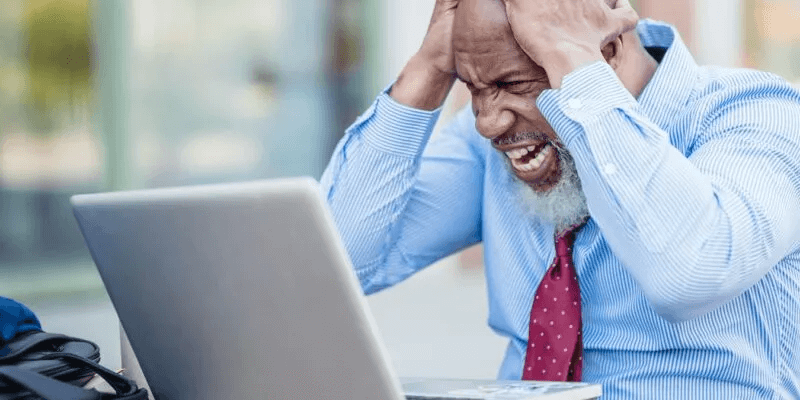
İpucu: Kaldıramadığınız dosyalarla mı uğraşıyorsunuz? Beni tanımak Windows'tan silinemeyen dosyalar nasıl silinir?.
Erişim ihlali istisna hatası nedir?
Erişim İhlali İstisnası sorunu, bir program izin verilmeyen veya basitçe buna izin verilmeyen belleğe erişmeye çalıştığında ortaya çıkan bir tür çalışma zamanı hatasıdır. Hata, program kullanılabilir bellekten doğru bellek tahsisini almakta zorluk çektiğinde de oluşabilir.
Genellikle bir hataya neden olur "Erişim İhlali İstisnası" Bu süreçte, sorunlu program kullanıcıyı masaüstüne döndürerek donar veya çöker. Buna genellikle şu hata mesajı eşlik eder: "Bir erişim ihlali istisnası oluştu. Uygulama şimdi kapanacak.”
Erişim ihlali istisnası hatasına ne sebep olur?
yanlış gidebilir”Erişim ihlali istisnasısayısız temel sorun nedeniyle, tek bir suçlunun tespit edilmesini zorlaştırıyor. Hata, Windows işletim sistemindeki farklı arka uç çakışmalarından biri veya birkaçının birleşiminden kaynaklanabilir. Hatanın en yaygın nedenlerinden bazıları şunlardır:
- Bozuk veya güncel olmayan sürücüler
- Yanlış RAM
- Donanım sorunları
- Farklı programlar arasında çakışma
- Virüs veya kötü amaçlı yazılım bulaşması
- Sorunlu programda durun.
İpucu: Bunu fark ederseniz ne yapacağınızı öğrenin. Ethernet hızınız Windows'ta 100 Mbps olarak ayarlanmıştır.
Windows'ta erişim ihlali istisna hatası nasıl düzeltilir
Hataya tek bir suçlu neden olmadığı için, hatanın en olası nedenine bağlı olarak farklı yaklaşımlar denemeniz gerekebilir. Aşağıdaki yöntemlerden bazıları “ düzeltmenize yardımcı olacaktır.Erişim ihlali istisnasıWindows PC'nizde:
1. Donanım ve Aygıt Sorun Gidericisini Çalıştırın
İlk adım, Donanım ve Aygıtlar sorun gidericisini çalıştırmaktır. Bu, bilgisayarınızı donanımla ilgili sorunlar için tarayacak ve düzeltmeye çalışacak sorun giderme sürecini başlatacaktır.
- Anahtarıma basın Windows + R Koşmaya başlamak için Çalıştır iletişim kutusu.
- Metin kutusuna şunu yazın msdt.exe -id Cihazı Ve tıklayın "Tamam."
- Yeni Donanım ve Aygıtlar penceresinde, "sıradaki" Ve talimatları izleyin.
- Tanılamanın donanımla ilgili karşılaştığı sorunları kontrol edip düzeltmesini bekleyin.
- Sorun giderici bittiğinde bilgisayarınızı yeniden başlatın ve sorunlu uygulamayı tekrar çalıştırın.
2. UAC'yi devre dışı bırakın
Kullanıcı Hesabı Denetimi (UAC), Windows'ta bilgisayarınızda yetkisiz değişiklik yapılmasını önlemeye yardımcı olan bir güvenlik özelliğidir. Ancak bazen yazılımlarla çakışmalara neden olabiliyor ve “hataya yol açabiliyor.Erişim ihlali istisnası” UAC'yi devre dışı bırakmak için aşağıdaki adımları izleyin:
- basın Windows + R Koşmaya başlamak için Çalıştır iletişim kutusu.
- Metin kutusuna kontrol yazın ve bir tuşa basın Girin.
- tık "kullanıcı hesapları".
- tık "kullanıcı hesapları" bir daha.
- set "Kullanıcı hesabı kontrol ayarlarını değiştir".
- için soldaki kaydırıcıyı hareket ettirin "Asla bildirme" Kullanıcı Hesabı Denetimini kapatmak için.
- Bilgisayarınızı yeniden başlatın ve uygulamayı açıp açamadığınızı kontrol edin.
3. Uygulamayı Veri Yürütme Engelleme (DEP) istisna listesine ekleyin
Önceki yöntemler hatayı düzeltmediyse Veri Yürütme Engellemesi (DEP) yardımcı programını kontrol edin. Bu, kötü amaçlı kodun bilgisayarınızda çalışmasını önlemeye yardımcı olan bir Windows güvenlik özelliğidir.
Ancak meşru yazılımlar bazen kötü amaçlı yazılımla karıştırılarak çakışmalara neden olabilir ve bir hatayla sonuçlanabilir.Erişim ihlali istisnası” Aşağıdaki adımları izleyerek sorunlu uygulamayı aracın istisna listesine eklemeye çalışın:
- aç oynatma penceresi.
- tip sysdm.cpl giriş alanında ve tuşuna basın "Tamam."
- Bu, Sistem Özellikleri penceresini açacaktır. Sekmeye geç "Gelişmiş seçenekler" Ve düğmesini tıklayın "Ayarlar".
- Performans Seçenekleri penceresinde, Performans sekmesine geçin "veri yürütme engelleme" Ve seçin "Belirttiklerim dışındaki tüm programlar ve hizmetler için DEP'yi açın."
- Düğmesini tıklayın "ilave" Bu hataya neden olan uygulamayı bulun.
- Bulduktan sonra tıklayın “Aç -> Tamam”.
- Değişikliklerin etkili olması için bilgisayarınızı yeniden başlatın.
4. Sorunlu uygulamayı uyumluluk modunda çalıştırın
Bazen, hatanın nedeni “Erişim ihlali istisnasıuygulama uyumluluğu sorunlarıdır. Sonuç olarak, özellikle uygulamanın geçerli sürümü Windows sürümü dikkate alınarak geliştirilmemişse, uygulamayı uyumluluk modunda çalıştırmak sorunun çözülmesine yardımcı olabilir. Hata veren bir uygulamayı çalıştırmak için “Erişim ihlali istisnasıUyumluluk modunda şu adımları izleyin:
- Yükleme klasöründe veya masaüstünde sorunlu uygulamaya sağ tıklayın.
- tık "Özellikler".
- Sekmesini tıklayın "Uyumluluk" ve yazan kutuyu işaretleyin "Bu programı için uyumluluk modunda çalıştırın".
- Açılır listeden, uygulamanın orijinal olarak tasarlandığı Windows sürümünü seçin.
- tık Uygula -> Tamam.
- Bilgisayarınızı yeniden başlatın ve uygulamayı tekrar çalıştırmayı deneyin.
5. Virüsleri ve kötü amaçlı yazılımları kontrol edin
Herhangi bir olumlu sonuç almadan başka birçok çözüm keşfettiyseniz, virüslerin ve kötü amaçlı yazılımların sorumlu olup olmadığını kontrol etmenin zamanı geldi.
- Bir tuşa basın Windows Ve ara "Windows Güvenliği".
- Windows Güvenlik uygulamasını başlatmak için ilgili sonuca tıklayın.
- Sekmeye git “Virüs ve Tehdit Koruması” sol bölmede ve herhangi bir eylem gerekip gerekmediğini kontrol edin.
- Alternatif olarak, Seçenek'e dokunun. “Virüs ve Tehdit Koruması” , ardından düğme "Hızlı kontrol".
- Tarama bittiğinde, kalıcı tehditlerden kurtulmak için ekrandaki talimatları izleyin.
- Bilgisayarınızı yeniden başlatın ve sorunlu uygulamayı yeniden başlatın.
6. Yeni bağlanan veya kurulan tüm cihazların bağlantısını kesin
Bazen yeni bağlanan veya kurulan aygıtlar, bilgisayarınızla uyumluluk sorunlarına neden olarak bir hataya neden olabilir. "Erişim İhlali İstisnası". Bu, özellikle RAM'inizi yeni değiştirdiyseniz veya yükselttiyseniz geçerlidir.
Bu sorunu gidermek için yeni bağlanan veya kurulan tüm cihazların (varsa) fişini çekin ve uygulamayı tekrar çalıştırmayı deneyin. Hata artık oluşmuyorsa, Sürücüleri güncelleyin aygıt veya yeniden yükleyin.
7. Uygulamayı yeniden yükleyin
Şimdiye kadar sunulan tüm yöntemler hatayı sizin için çözmediyse en iyi seçeneğiniz, son çare olarak uygulamayı kaldırmaktır. Bu kılavuzda izlediğiniz tüm adımlarla birlikte yeni bir yükleme, sizi çok kısa sürede çalışır hale getirecektir.
- basın Windows + I Bir uygulamayı çalıştırmak için ayarlar.
- Tıklayın "Uygulamalar -> Uygulamalar ve Özellikler".
- Sorunlu uygulamayı bulun ve üzerine dokunun. Üç dikey nokta yanında, ardından öğesini seçin. "Kaldırma" Seçenekler.
- Uygulamayı tamamen kaldırmak için talimatları izleyin.
- Bilgisayarınızı yeniden başlatın.
- Uygulamayı özgün kaynaktan yeniden yükleyin.
- Uygulamayı tekrar çalıştırmayı deneyin.
Bu arada, uygulamayı yüklemediyseniz ve bilgisayarınızdaki Program Files klasöründen başlatmaya çalışıyorsanız, klasörü silin, bilgisayarınızı yeniden başlatın ve yeniden kopyalayın.
İpucu: Yapabileceğinizi biliyor muydunuz? Yazılımı kolayca yüklemek ve güncellemek için Windows Paket Yöneticisini kullanın? Nasıl yapılacağını öğrenmek için bu kılavuzu izleyin.
Sık sorulan sorular
S1: Bilgisayarımda "İstisna Erişim İhlali" hata mesajının görünmesini nasıl önleyebilirim?
Cevap: İyi bir ilk adım, işletim sisteminizi her zaman güncel tutmaktır. Düzenli güncellemelere ayak uydurmak, bilgisayarınıza perde arkasında çok fazla koruma sağlar. Ayrıca, bilgisayarınızı düzenli olarak virüslere karşı tarayın, uygulamanın en son sürümlerine sahip olduğunuzdan emin olun ve mümkün olduğunca uygulamaları yalnızca Microsoft Store'dan veya diğer resmi kaynaklardan indirmeye çalışın. Windows yazılımını indirmek için bu güvenli web siteleri listesine başvurabilirsiniz.
S2: "Erişim İhlali İstisnası" hatasından sonra kaybolan verileri kurtarmak mümkün müdür?
Cevap: Bir hatadan sonra kaybolan verileri kurtarmak mümkün olsa da.Erişim ihlali istisnasıSonuç, hataya neden olan belirli koşullara, veri kaybının boyutuna ve söz konusu uygulamaya bağlı olacaktır. Genellikle, hata bir yazılım sorunundan kaynaklanıyorsa, kaybolan verileri kurtarmak nispeten daha kolay olacaktır. Ancak, hata donanım arızasından kaynaklanıyorsa, veri kurtarma daha karmaşık olabilir.